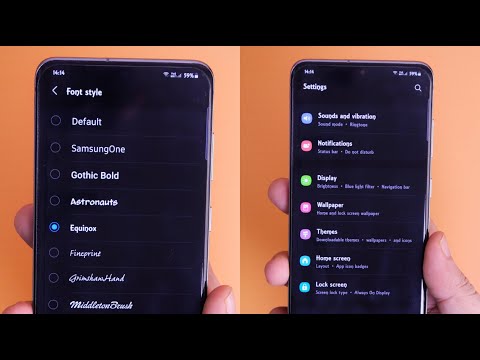Nepieciešama sinhronizēta grāmatzīme un Firefox balstīta labestība, kur jums iet? Tagad jums var būt vislabākais no abiem iebūvēts vienā pārlūkprogrammā ar CometBird.
Piezīme. Izmantojot CometMarks tīmekļa pakalpojumu ar citām pārlūkprogrammām, nepieciešams atsevišķs exe fails (saite raksta apakšā).
Tālāk ir norādītas dažas no iepriekš instalētajām funkcijām, kas CometBird tiek iestatītas neatkarīgi no pārlūkprogrammas Firefox:
- Ātrā cilne - veiciet dubultklikšķi, lai aizvērtu pašreizējo cilni, divreiz noklikšķiniet uz atvērtās cilnes joslas, lai atvērtu jaunu cilni un jaunu cilnes pogu.
- Online Video Download - viegli lejupielādēt tiešsaistes video no jebkuras video mājas lapā.
- Tiešsaistes grāmatzīmes - jūsu grāmatzīmju sinhronizācija dažādās pārlūkprogrammās (nepieciešama iepriekš minētais exe fails Internet Explorer utt.) Un dažādos datoros, viegli pārvaldīt grāmatzīmes jebkurā vietā un jebkurā laikā, izmantojot tiešsaistes kontu.
- Programmatūras atjaunināšanas pārbaude - Viegli atrodiet un atjauniniet ar jaunākajām programmatūras versijām savā datorā un skatiet ieteicamo programmatūru.
CometBird iestatīšana
Kad esat lejupielādējis instalēšanas failu, ir pienācis laiks, lai sāktu darbu. Lūdzu, ņemiet vērā, ka tiek parādīta visa instalēto ekrānuzņēmumu grupa, lai jūs varētu redzēt, kuras iespējas ir pieejamas instalācijā.










Lai ātri pārbaudītu, vai netiks instalētas citas papildinājumi, tika izvēlēti ChromaTabs Plus un Flagfox. Abi uzstādīti bez problēmām un CometBird, šķiet, ir kā papildinājums un tēma draudzīgs kā Firefox.





Ja reģistrējat kontu, tas ir nepieciešams formāts un informācija. Tas viss ir ļoti vienkāršs un ir nepieciešams tikai momentus, lai izveidotu.
Piezīme: Comet pases nekonstruē konta reģistrāciju, ja kādā no informācijas veidlapā ievadītajai informācijai (t.i., lietotājvārdam vai e-pasta adresei) ir parādzīme. Atzinumi labi darbojas, lai gan.

Kad esat izveidojis kontu, to redzēsiet pārlūkprogrammas logā, kurā redzams jūsu tiešsaistes konts. Ņemiet vērā, ka kopā ar grāmatzīmēm ir arī sadaļa personiskajām piezīmēm. Grāmatzīmju sinhronizācija ir iestatīta, lai ikreiz piecas minūtes automātiski sinhronizētu grāmatzīmes (ļoti labi!).
Piezīme: punkts, kas jāpatur prātā, ja mēģināt izmantot grāmatzīmes tieši no tiešsaistes konta loga. Vienkāršās grāmatzīmes viegli atveras, veicot dubultklikšķi uz jaunas cilnes, taču mapēs ievietotās grāmatzīmes nav pieejamas.



Sinhronizācija ar citām CometBird instalācijām
Tātad, CometBird ir iestatīts uz jūsu mājas datora, bet gan par datoru savā darbā vai skolā? Nav problēma! Pieejama Poretable CometBird versija, kas darbojas kā portatīvais Firefox. Tiklīdz esat iestatījis savu portatīvo versiju (vai regulāri instalējat citā datorā) un ejiet, lai sinhronizētu savas grāmatzīmes, tas ir logs, kas tiks parādīts pēc tam, kad esat pieteicies savā kontā.
Jums ir trīs iespējas: lai apvienotu visas grāmatzīmes (tiešsaistes kontu un pārlūkprogrammu), savā pārlūkprogrammā pievienojiet savas pārlūkprogrammas grāmatzīmes, izmantojot savas tiešsaistes kontu, vai izmantojiet savā pārlūkprogrammā grāmatzīmes, lai aizstātu tās, kas atrodas jūsu tiešsaistes kontā. Izvēle ir laba!

Saites
Piezīme: CometBird pašreizējā portatīvajā versijā ir viens atbrīvojums aiz regulāro instalēšanas faila.
Lejupielādēt CometBird (versija 3.0.11)
Lejupielādēt Portable CometBird (versija 3.0.10)
CometMarks Ieiet / Mājas lapa
Lejupielādējiet CometMarks citiem pārlūkiem